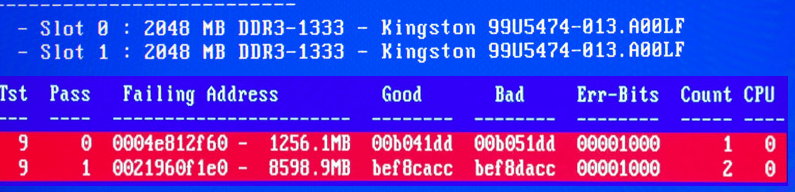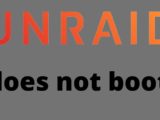Jak przetestować pamięć za pomocą Memtest86+?
25 września, 2021Poniższe instrukcje pokazują, jak można użyć Memtest86+ do sprawdzenia pamięci RAM, a w razie potrzeby samodzielnie wykryć i wymienić uszkodzone moduły pamięci. Aby to zrobić, wykonaj następujące czynności:
Pobierz i zainstaluj Memtest86+.
- Włóż pustą pamięć USB do komputera. Uruchom pobrany i rozpakowany plik .exe.
- Wybierz napęd pamięci USB. Jeśli pamięć USB nie jest pusta, dane zostaną usunięte. Następnie kliknij na przycisk Create (Utwórz), aby rozpocząć proces instalacji.
Restart / rozruch z pamięci USB
Zrestartuj komputer i uruchom komputer z włożonej pamięci USB. Możesz zmienić kolejność bootowania w BIOS-ie lub wybrać pamięć USB jako napęd startowy poprzez menu startowe systemu.
Jeśli nie wiesz, jakiej kombinacji klawiszy użyć, aby dostać się do menu startowego po uruchomieniu systemu, możesz spróbować następujących klawiszy. Włącz komputer, a następnie natychmiast naciśnij kilka razy jeden z następujących klawiszy na klawiaturze:
F2, F9, F10, F11, F12, F8, Escape, Tab i Alt.
W przypadku komputerów Apple, naciśnij i przytrzymaj klawisz “C”, aby uruchomić menu startowe po uruchomieniu systemu. Jeśli menu startowe nie pojawi się, powtórz proces i spróbuj użyć kolejnego klawisza.
W niektórych systemach zamiast menu startowego może być otwarty BIOS. W niektórych komputerach jest on ładowany podczas uruchamiania komputera przez naciśnięcie klawiszyDel, F2 lub Ctrl i ESC. Zamknięcie BIOS-u następuje po naciśnięciu klawiszy F10, ESC lub Tab i Alt.
Po naciśnięciu klawisza F8 może się okazać, że przegapiłeś okno czasowe na przejście do menu startowego. W takim przypadku, na komputerach z systemem Windows, system zostanie uruchomiony przy użyciu opcji Windows Startup lub Windows “Start Manager”. W takim przypadku proszę spróbować ponownie i naciskać klawisz F8 co sekundę zaraz po włączeniu zasilania. Jeśli komputer uruchomi się ponownie w opcji startowej Windows, klawisz F8 nie jest prawidłowym klawiszem do przeskoczenia do menu startowego. W takim przypadku spróbuj użyć innego klawisza.
Jeśli żaden z klawiszy nie działa, Twój komputer jest zbyt stary i nie może uruchomić się z pamięci USB. W takim przypadku nagraj płytę CD i zmień sekwencję startową w BIOS-ie komputera tak, aby system mógł wystartować z płyty CD, a oprogramowanie mogło się uruchomić podczas startu.
Wybierz pamięć USB jako napęd startowy i naciśnij “Enter”, aby uruchomić oprogramowanie Memtest86+.
Memtest86+ – ekran programu
Memtest86+ rozpoczyna teraz testowanie pamięci roboczej. Tutaj moduły pamięci obecne w systemie są zapisywane i odczytywane ponownie.
Ten test powinien działać do momentu, aż pamięć robocza komputera zostanie całkowicie przeskanowana co najmniej 2-3 razy. Jeśli po tym nie wystąpią żadne błędy, to znaczy, że pamięć RAM jest wolna od błędów.
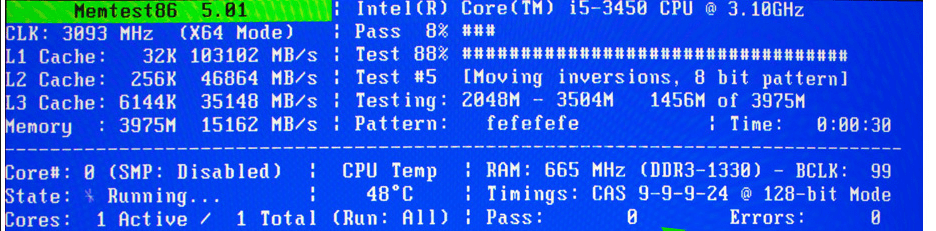
Jeśli Memtest86+ znajdzie jeden lub więcej błędów pamięci, są one wyświetlane w czerwonym polu. Niezależnie od liczby błędów, wadliwą pamięć roboczą należy jak najszybciej wymienić. W razie potrzeby należy przetestować pamięć roboczą osobno i upewnić się, który z zastosowanych modułów pamięci jest uszkodzony.